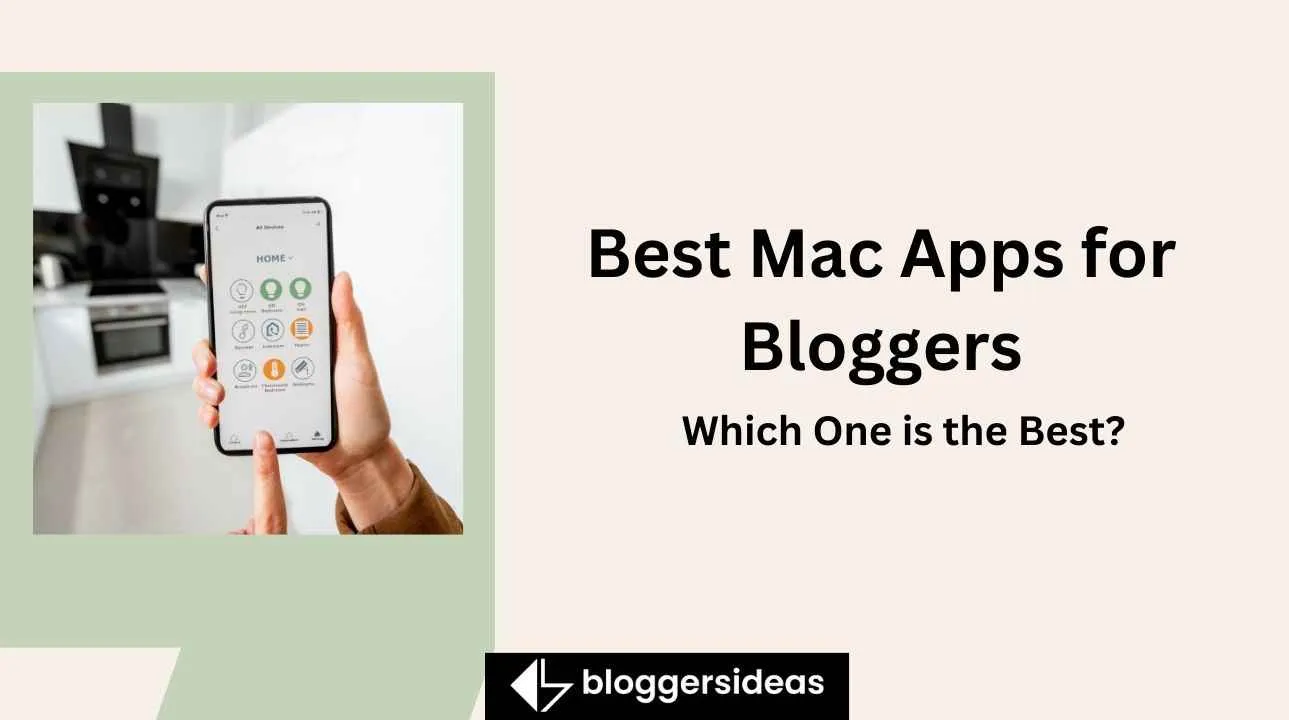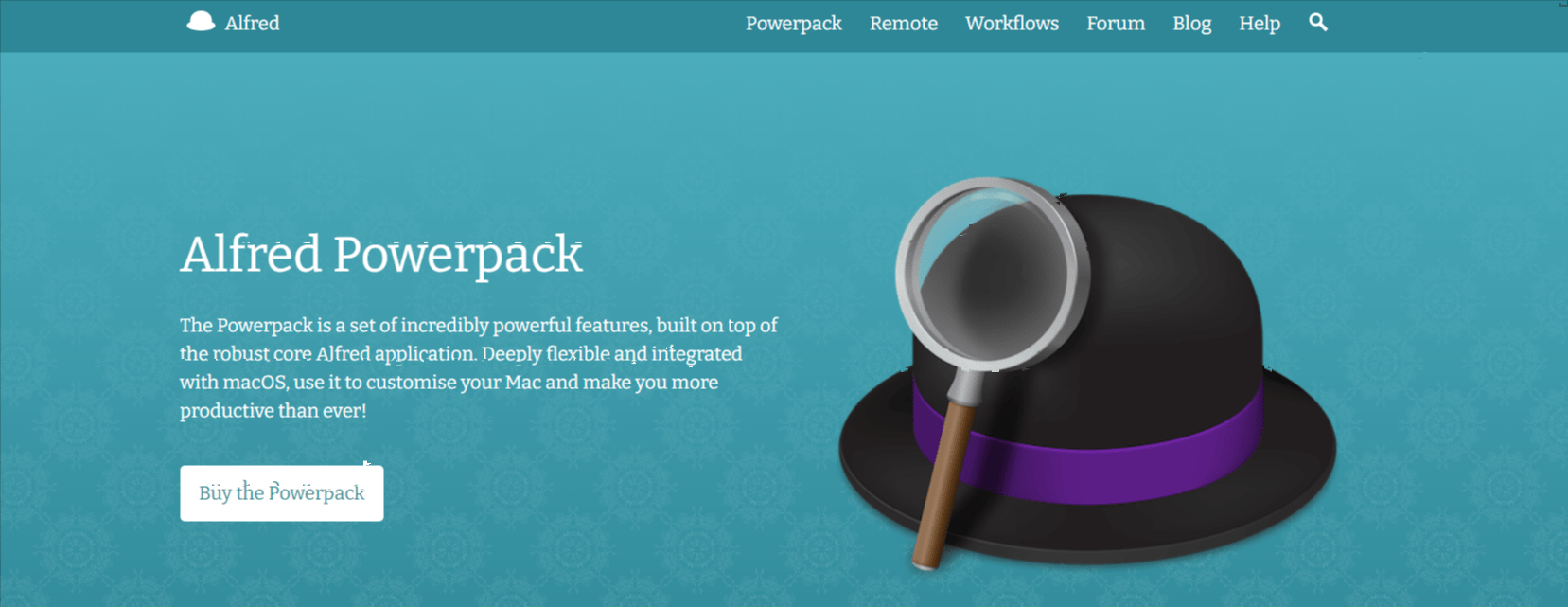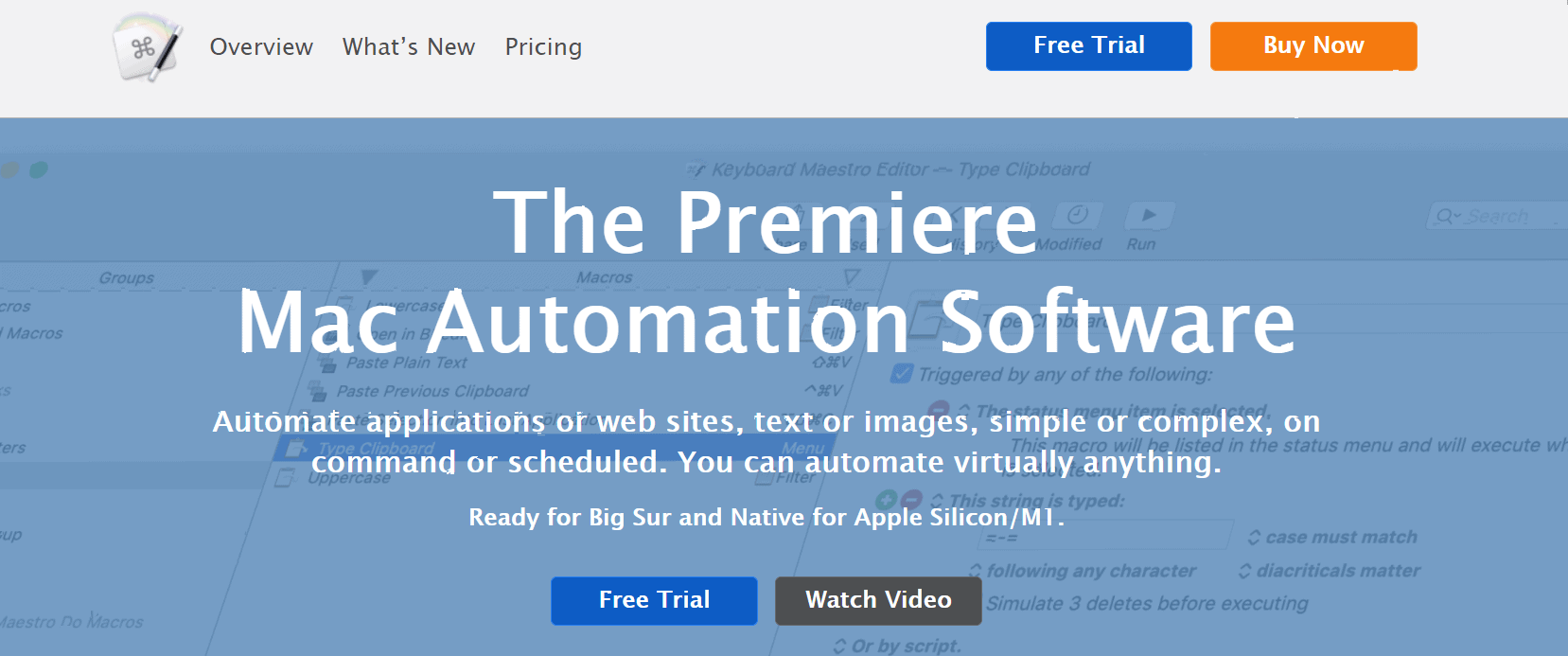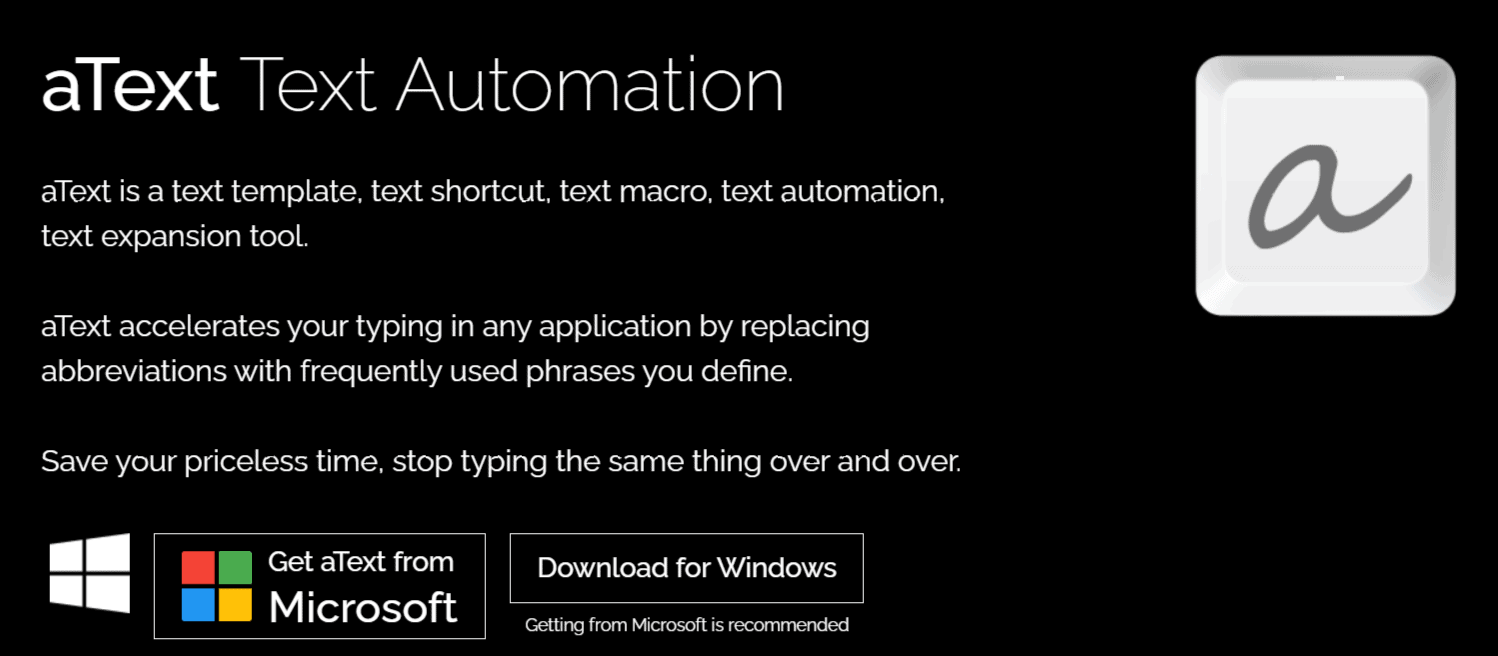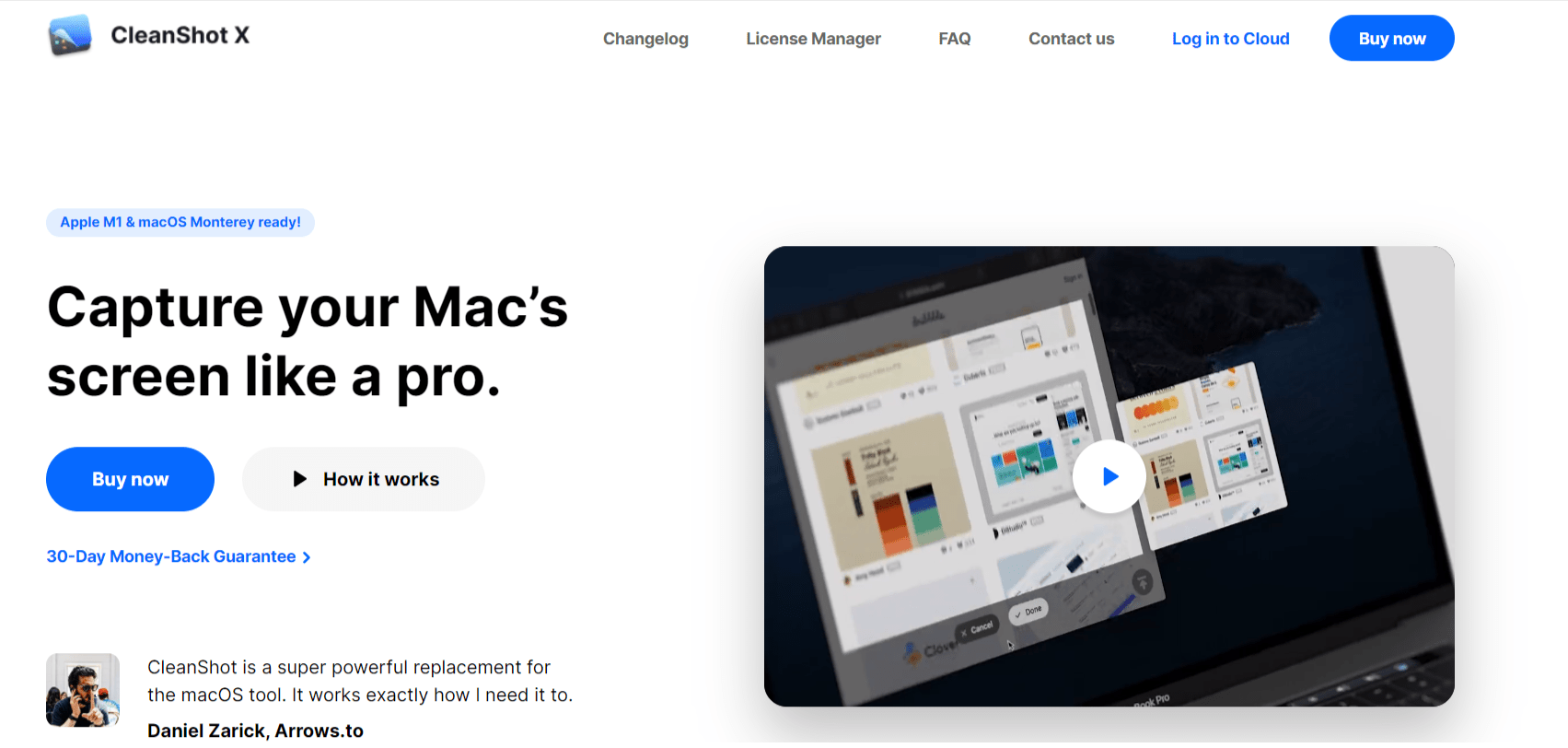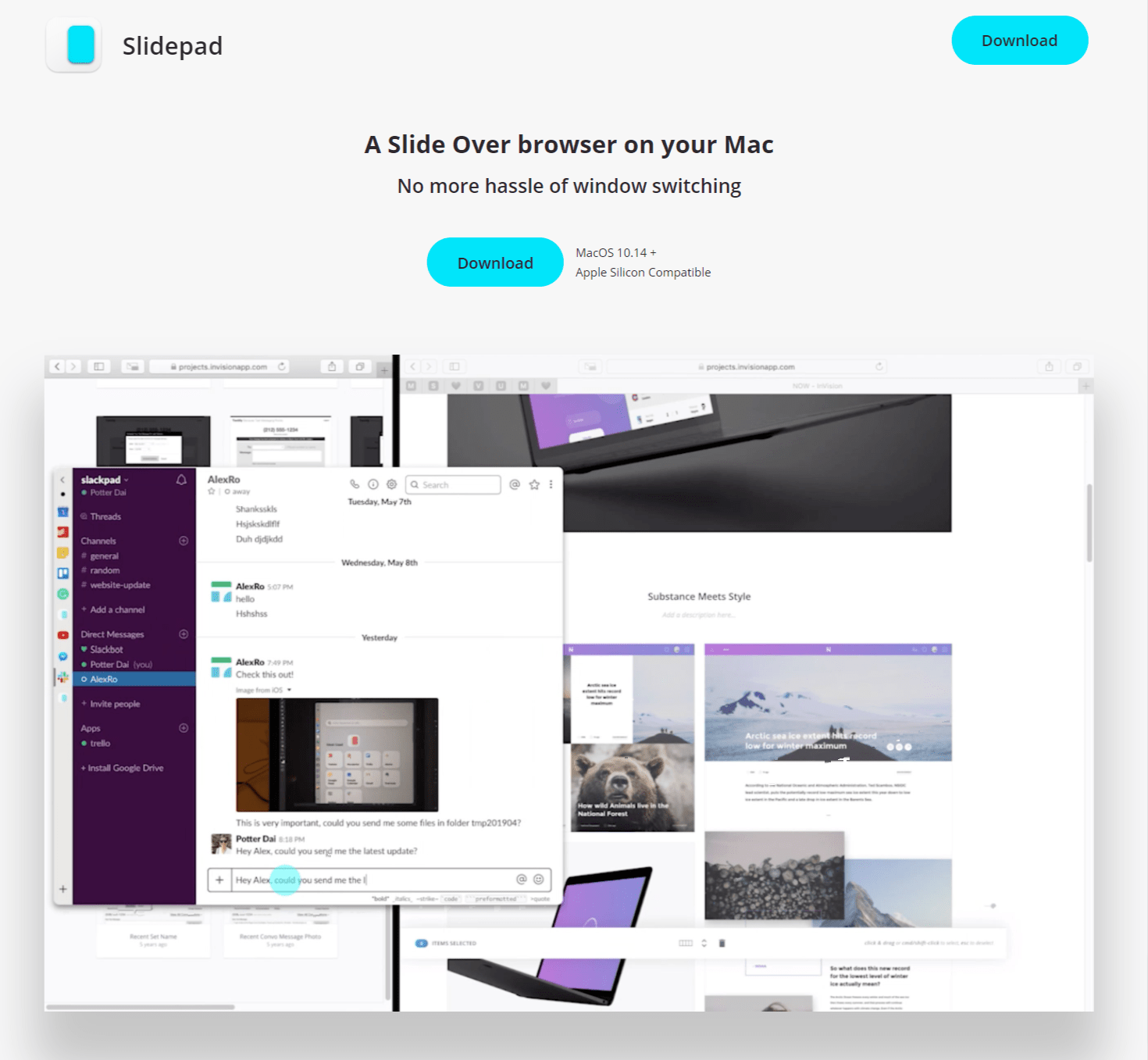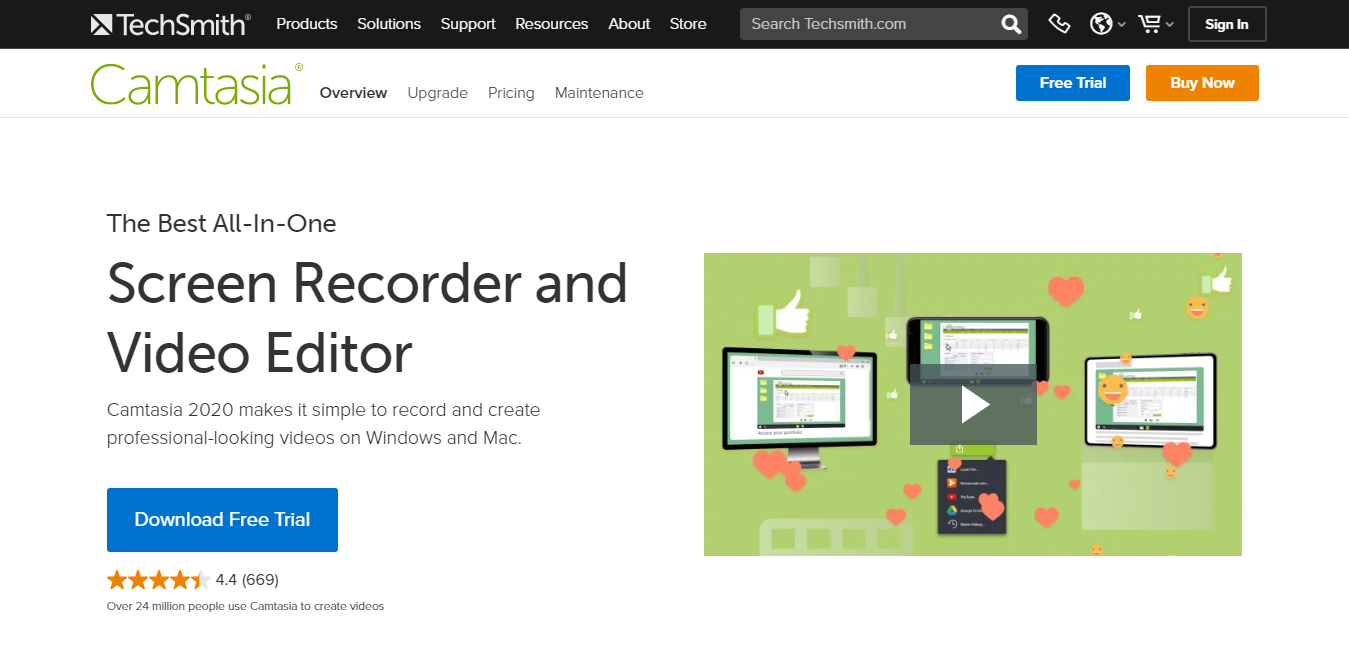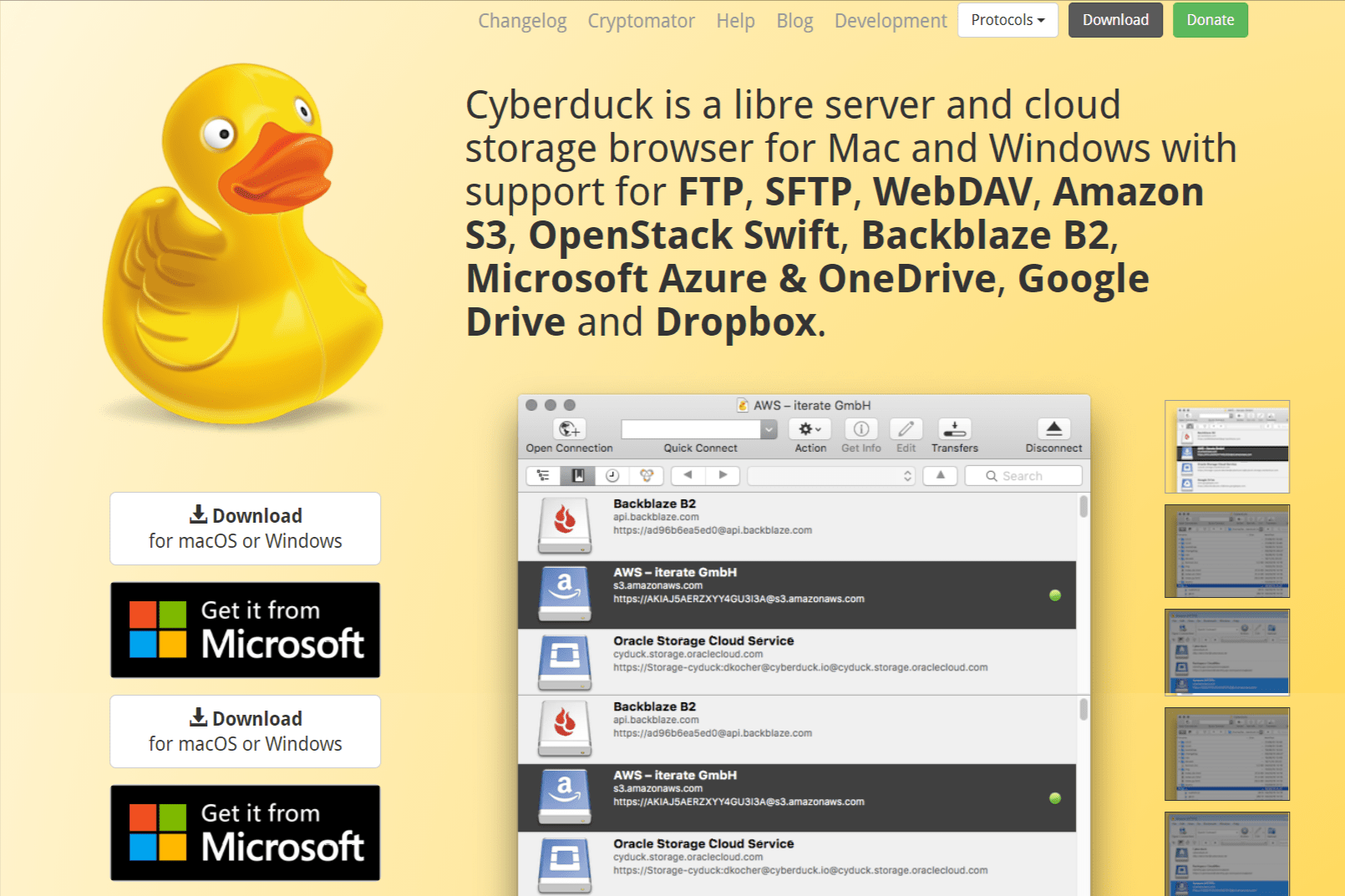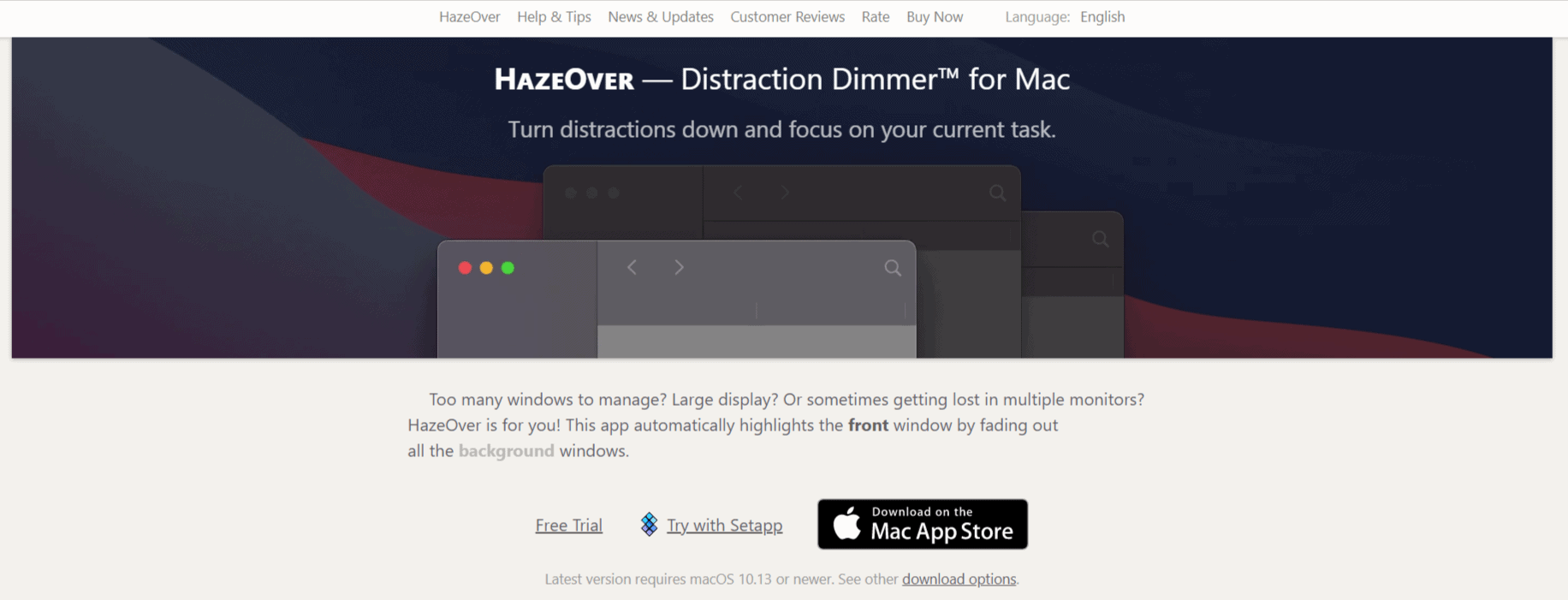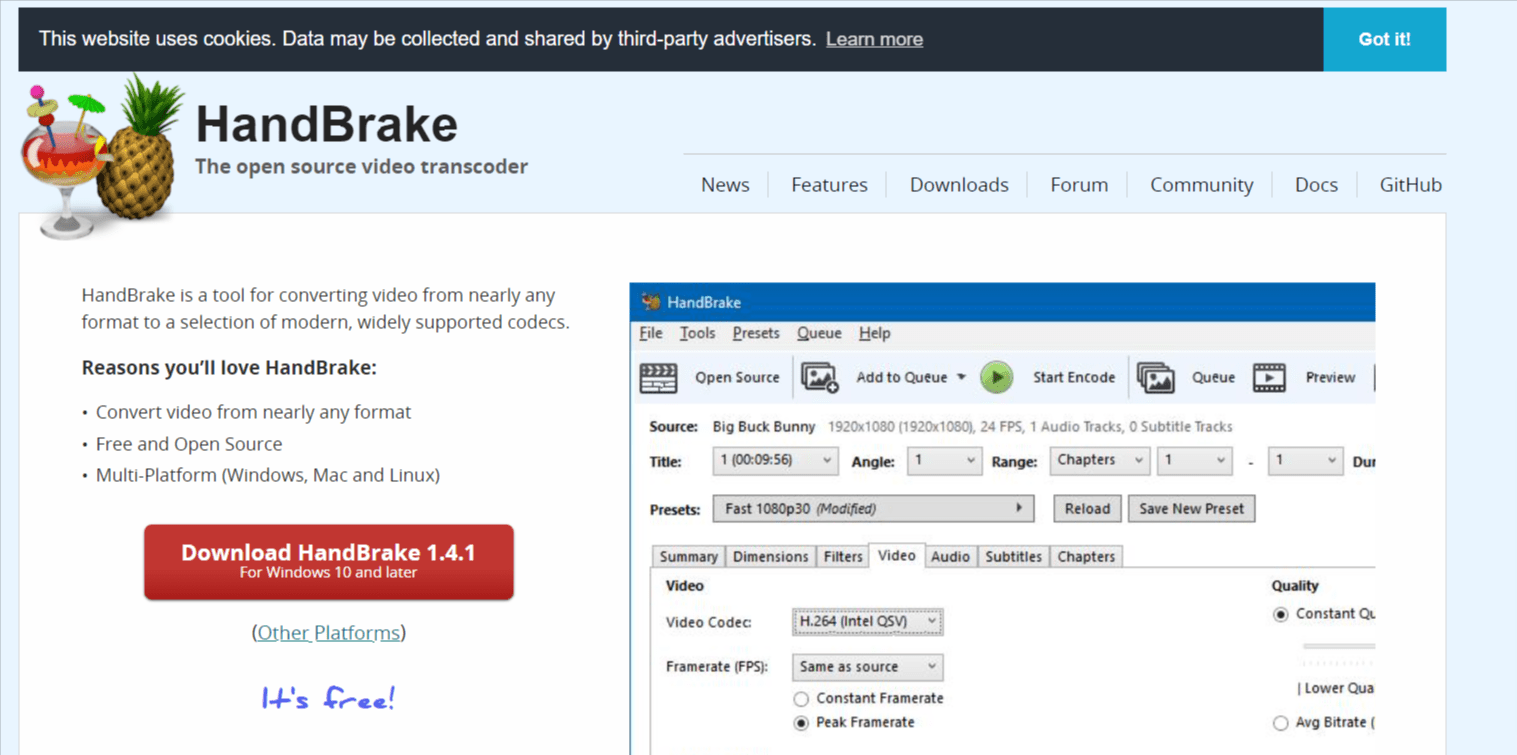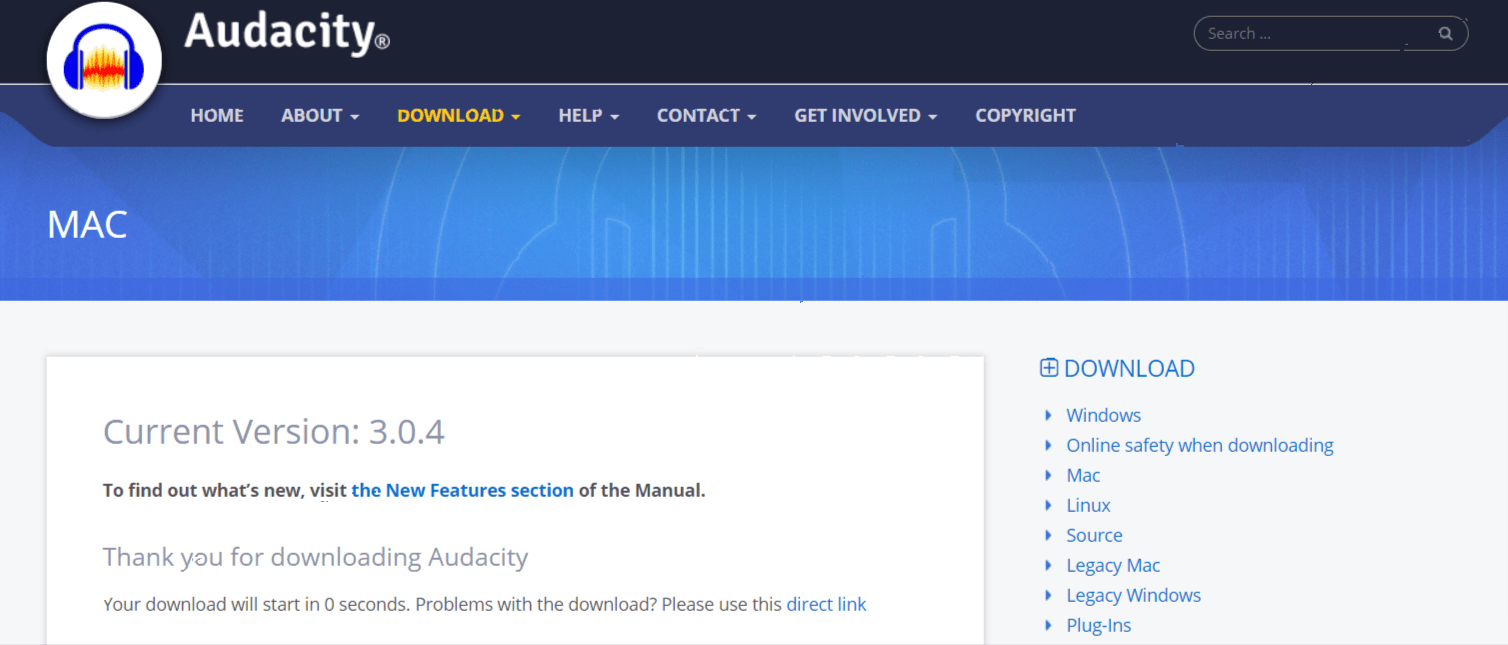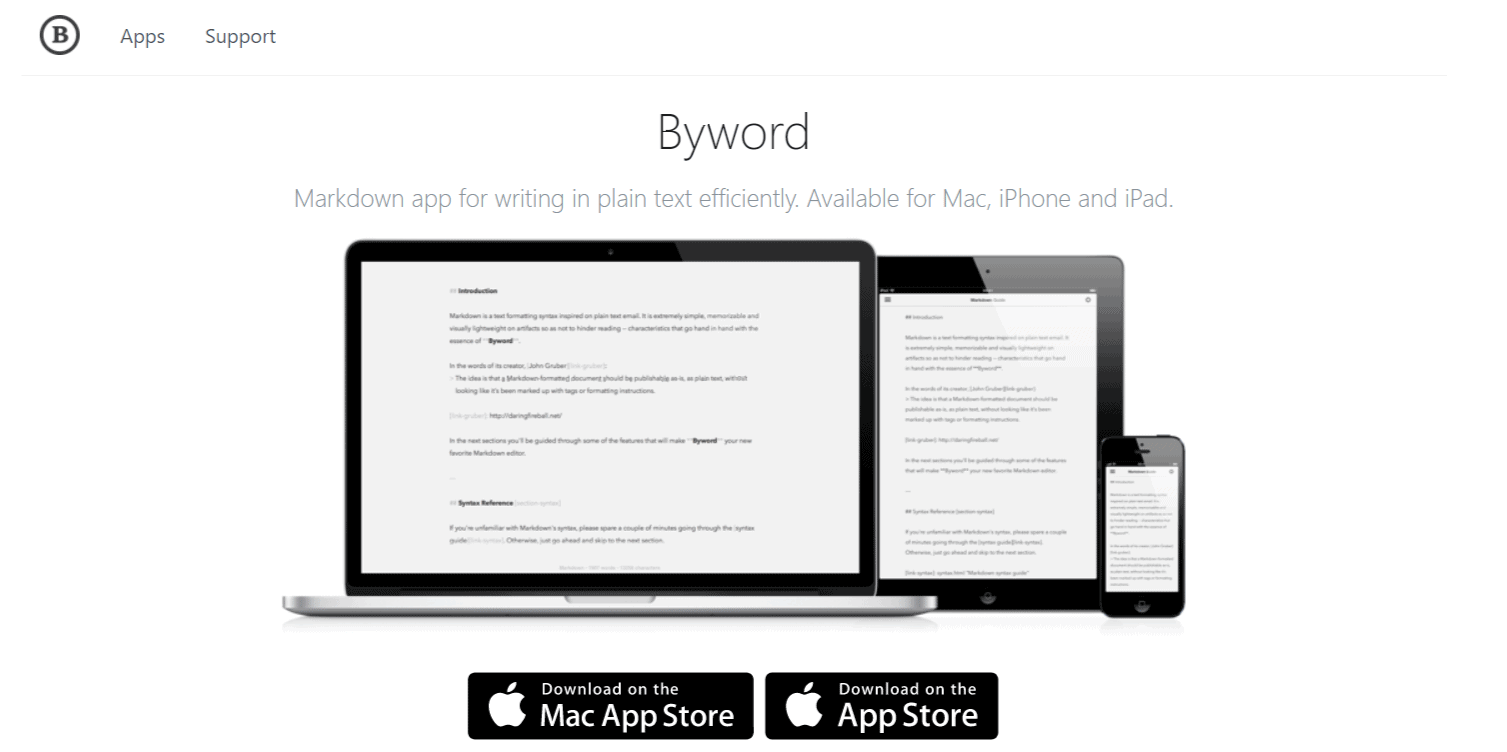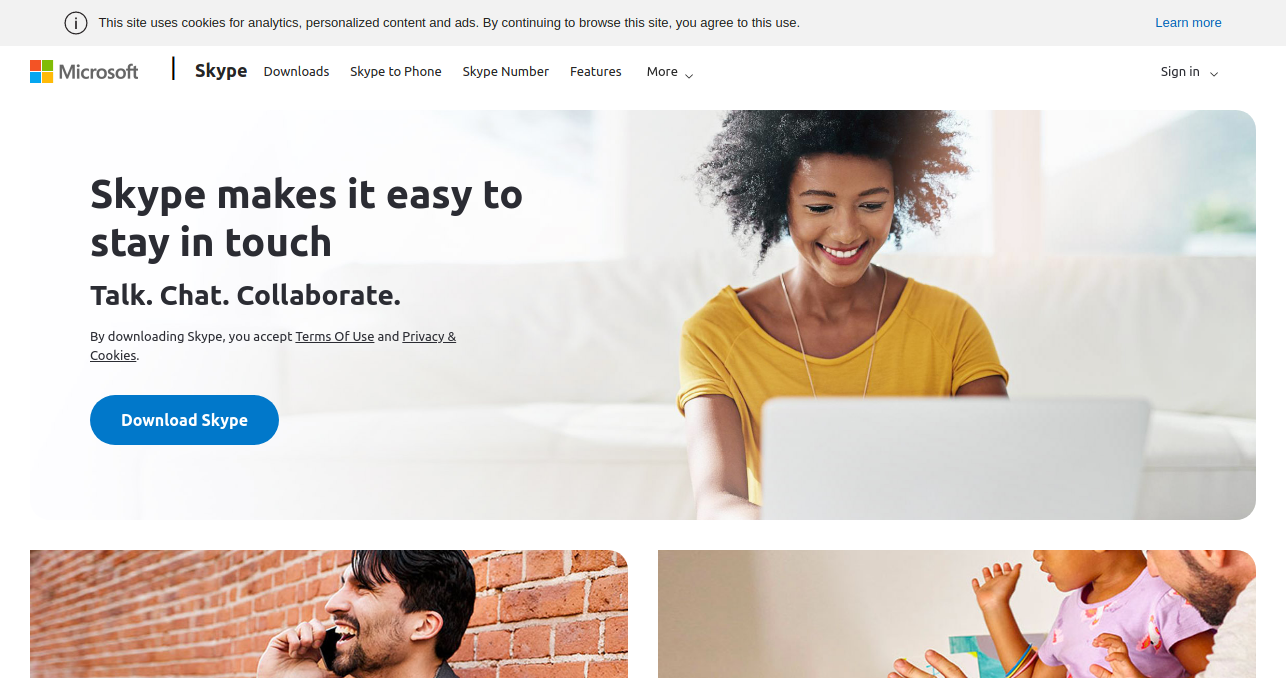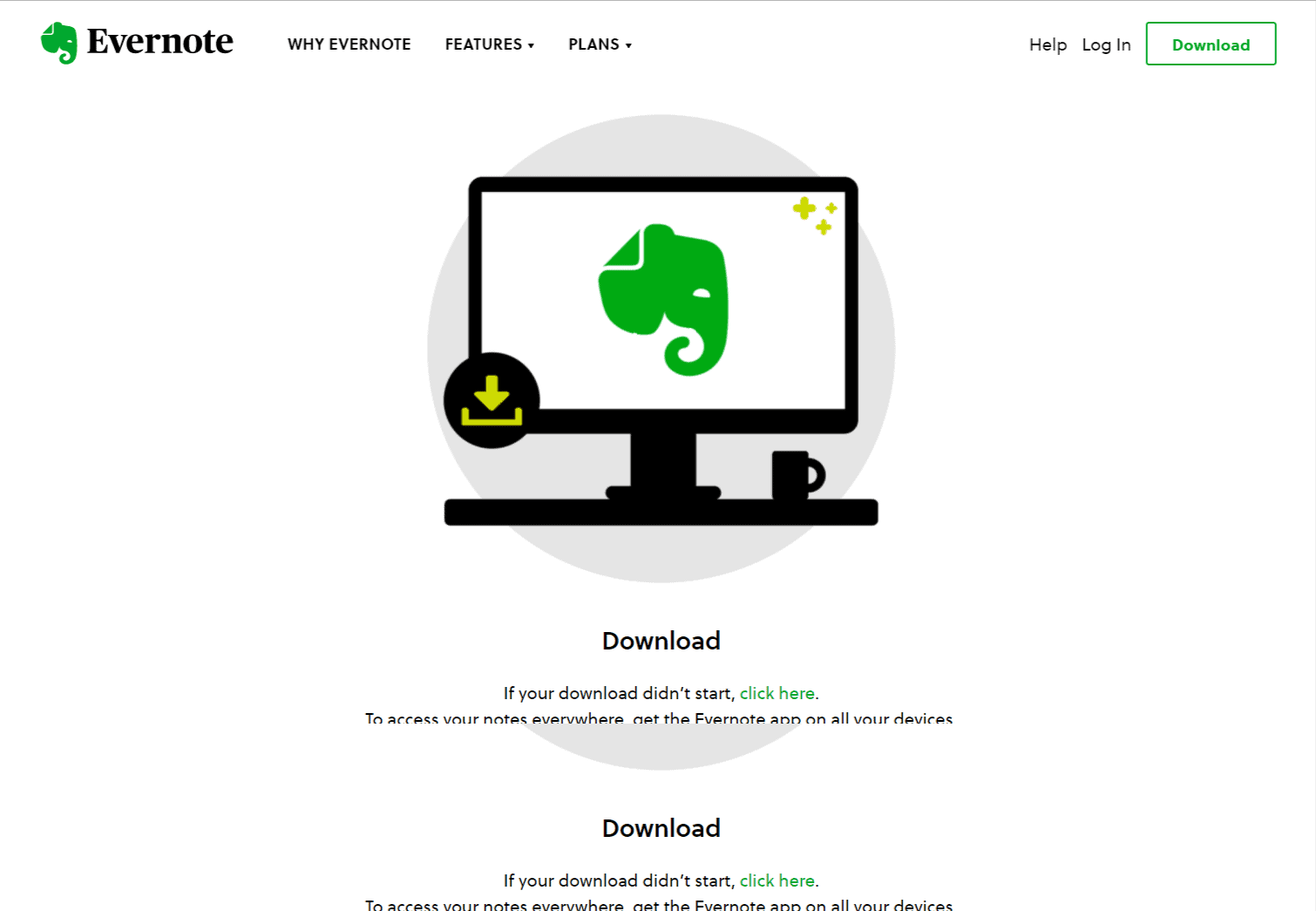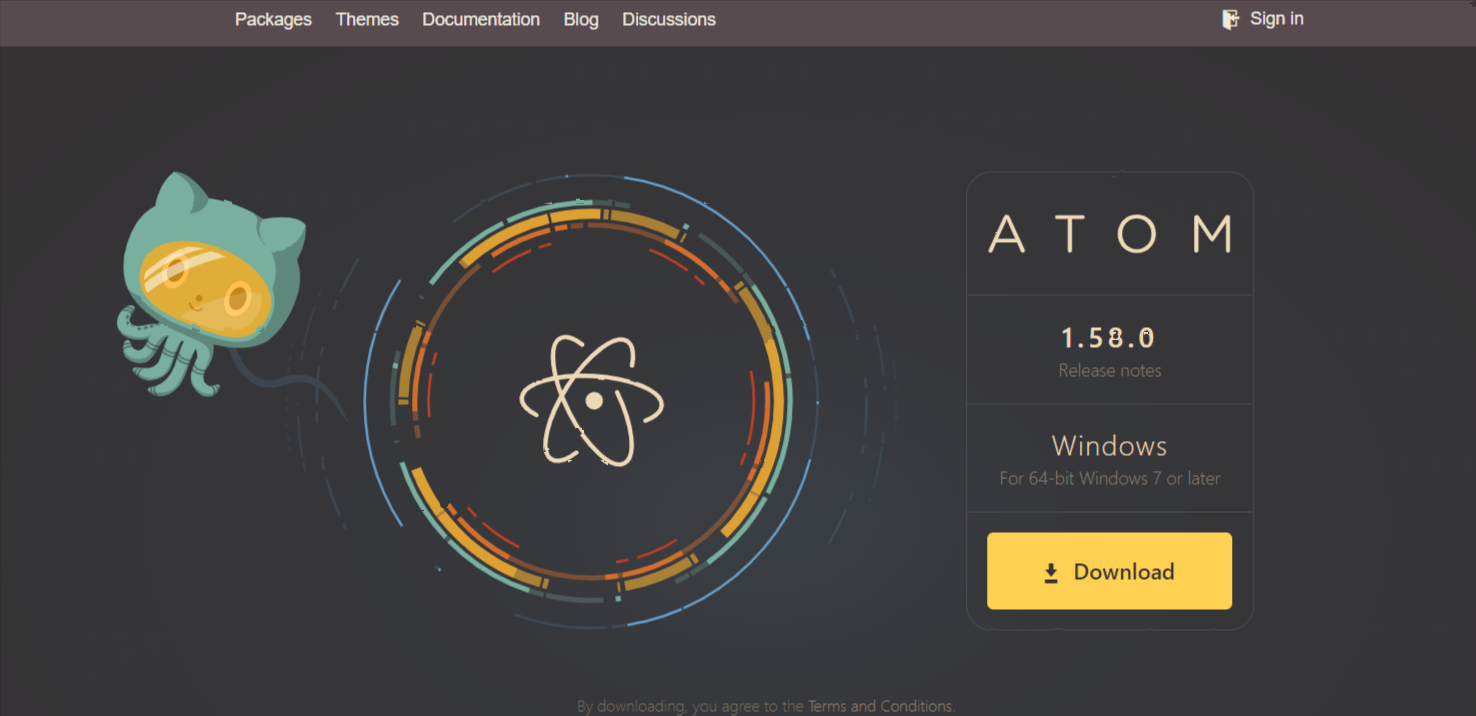この投稿では、ブログをより効率的にして時間を節約するのに役立つ最高のMacアプリを見ていきます。
準備ができました!
私の人生はずっとPCに支配されてきました。 AcerのWindowsラップトップでブログを始めたので、私はマシンをしっかりと理解していました。 すごく楽しかったです。
数週間前、妻のいとこの2012 MacBook Proを訪ねて、遊んでみる機会がありました。 驚いたのは機械の性能だけではありませんでした。 それでも、インストールしたツールのおかげで、彼女は仕事を楽しんでいました。
Macbook Proは当時高すぎたので、私は13年待って、2013年頃にXNUMXインチのMacBook Airを購入しました。残りは、彼らが言うように、歴史です。
私がより生産的になったので、それは屋根を通り抜けました。 さらに別のコンピューターに恋をしたとき、コンピューターに対する私の愛情はXNUMX倍になりました。 私を振り返ることはありませんでした。 それがあなたにどんなにクリンジに値するように聞こえても、それは本当の真実です。
その年齢にもかかわらず、私の信頼できるAcerラップトップは長年私に役立ってきました。 私を始めたのはコンピューターでした。
しかし、今日では、Macと同じようにWindowsシステムでオンラインビジネスをスムーズに運営できるかどうかはわかりません。
2013年から使用していないため、Windowsコンピューターに関する知識は限られています。おそらく流れが変わったのでしょう。
My Macコンピュータ インストールしたアプリケーションのおかげで、最高レベルの生産性が得られます。 私の2021Macbook Proは、フル機能のMacMiniで構成されます。
Macは、ブロガーとしてだけでなく、フリーランスのデザイナーやフロントエンドの開発者としても、私にとって完璧な選択です。
PCユーザーとしての初期の頃、Macは創造性の馬であり、PCは今日のコンピューターの主力であると言われたことをはっきりと思い出すことができます。
一般的に、それは100%真実だと思います。 クリエイティブの生産性を向上させるために、私は古い主力製品からMacに切り替えました。
生産性に関しては、Macコンピューターで利用できるアプリの多様性により、ブロガーやコンテンツ作成者に最適です。
それで、これ以上苦労することなく、あなたの創造性と生産性を高めるための最高のMacアプリの私の選択がここにあります!
ブロガー向けのMacアプリ–生産性向上
次のMacアプリは、すべてのブロガーにとって不可欠です。
実際、私はこれらのユーティリティに慣れてきたので、これらのユーティリティなしではMacで効果的に作業することはできません。
1.ブログ作成アプリ
画像クレジット: Pexels
Google DocsまたはPagesは、ブログ投稿を書くための私の頼りになるアプリです。
私のブログ投稿はすべてGoogleドキュメントで書かれています。 私のチームのクロスプラットフォームの性質により、コラボレーションが容易になります。 私のライターもGoogleドキュメントを介して記事を送ってくれるので、ブログの投稿を書くために別のアプリは必要ありません。
iOSとAndroidの機能のみである動的オートコレクトをサポートしているため、Pagesアプリを好むことがあります。 ソフトウェアは、私が何もしなくても、タイプミスを自動的に修正します。
DeskとBlogoは良いアプリのようです。 彼らとの私の経験は限られているので、コメントすることはできません。
2.Copy'Em Paste
クリップボードマネージャーは私のお気に入りのアプリです。 私のWindowsPCはDittoクリップボードマネージャーを実行していました。
ただし、Copy'em Pasteは他の部分よりも際立っています!
クリップボードマネージャを使用すると、しばらく前にコピーした古いエントリを保存できます。 ホットキーと検索バーを使用して、それらにアクセスできます。
クリップボードマネージャーは、入手したらすぐに新しいコンピューターにインストールします。 私が機能することは不可欠です。
後で私に感謝することを忘れないでください。
私が最初にここに到着したとき、Mac用のクリップボードマネージャーがいくつあるかを見るのは驚きでした。 CopyClip、Flycut、Paste、Unclutterなど、私が試したものの多く。
ただし、Copy'Em Pasteは、ユーザーエクスペリエンス、カスタマイズ、および機能の点で、それらすべてを上回りました。
クリップボードマネージャーはブロガーの生活の重要な部分であるため、私はそれを購入しました。 価格は14.99ドルです。 あなたはあなたのお金のためにたくさんを得る。 使い始めると、その重要性に気付くでしょう。
または、クリップをリストとして、または画像、ファイル、トラック、セグメントなどとして保存することもできます。
無料の代替手段はFlycutですが、機能が制限されており、使用するのは楽しいものではありません。
3.アルフレッドパワーパック
このアプリはPowerpackを搭載しています。 スポットライト検索は遅く、機能とワークフローにも制限があります。 このアプリがなければ、自分の画面の寿命を想像することはできません。
Spotlight検索などの機能に加えて、フリーミアムソフトウェアプログラムです。 パワーパックバージョンには、ワークフロー、クリップボード、Alfred Remote、よりカスタマイズ可能な外観など、さらに多くの機能が付属しています。
これが私のワークフローのいくつかです:
- 上位10件の検索結果が検索ページに表示されます(インライン検索)。
- 画像は圧縮する必要があります
- Googleドライブ検索の提案
- プロセスを強制終了します
- Wunderlistのリマインダー
- アルフレッドマエストロ(キーボードマエストロと統合)
- 逆の辞書
- ドメイン名のWhoisを使用すると、ドメイン名を検索できます
- Googleカレンダーを使用すると、進行中にイベントを追加できます
- ステレオの切り替え
- スポットライトからURLを短くする
- それにはもっとたくさんあります
アルフレッドの無料版を使用することができます。 パワーパックは49ドルで購入できます。 それは大変なことです、私はそれを買いました。
4.キーボードマエストロ
私の次のアプリ購入はKeyboardMaestroでした。 面倒な作業の時間を節約できるだけでなく、たったの36ドルで済みます。 私はこれ以上のマクロ自動化アプリを見たことがありません。
現在、私のPCには94個のマクロがあります。 ショートカットキーまたは文字列を入力することで、マクロをトリガーできます。
Keyboard Maestroでは、ブロガーとしていくつかのマクロを設定しました。
-
リンクの作成:
- Webページにトリガーテキストを入力すると、マクロはコピーされたテキストをハイパーリンクに変換します。 この場合、コピーしたテキストはテキストエディタに貼り付けられ、ChromeはURLをコピーするように求められ、テキストエディタはこのリンクを挿入するように求められます。[戻る]をクリックすると、ハイパーリンクがコピーされ、Chromeに戻って追加を待ちます。ハイパーリンク。 投稿に繰り返しリソースのリンクを挿入すると、このツールは生産性を大幅に向上させます。
-
自動サイズ変更と圧縮:
- トリガー文字列を入力すると、スクリーンショットを撮るように求められます。このマクロを使用すると、サイズを自動的に変更して圧縮できます。
-
ドラッグアンドドロップ:
- 「; drag;」と入力すると、画面の右側にあるデスクトップが開き、Chromeは左側に留まります。
- マクロ「; glance;」を使用できますブログの統計情報、Gmail、アフィリエイトダッシュボードなど、すべてのURLを開いて、XNUMX日を始めたり、重要なことをすべて確認したりできます。マクロのXNUMXつで、今日の日付という名前のCSVファイルが作成され、アウトリーチに必要なすべてのデータが含まれています。
- 別のマクロを使用すると、FTP経由でバックグラウンドで画像をアップロードし、URLをコピーしてWordPressエディターで使用できます。
- HTML編集を使用してThriveArchitect Webページを自動的に維持したいと思います(ステロイドを見つけて置き換えます)。
私のコンピューターには、このようなマクロが94個あります。 このリストは、私が取り組んでいるうちに増え続けています。
5.aテキスト
TextExpanderは私のお気に入りのアプリでした。 サブスクリプションモデルはそれを変えました。
ATextを使用すると、4.99ドルを支払うだけで済みます。 この機能を使用すると、トリガーされるとテキストに展開されるスニペットコードを作成できます。
無料の代替手段:Macの組み込みテキストエキスパンダーは、[システム環境設定]-> [キーボード]-> [テキスト(タブ)]にもありますが、基本的すぎて機能が不足しています。
6.ヘーゼル
ハウスキーピングアプリとしてMacにインストールしています。 まるでそれが設定され、忘れられたかのように。
すべてのコンピュータには、大量のファイルが散在しているという問題があります。 ただし、Hazelは、設定した設定に基づいてファイルを移動します。
以下は、Hazelアプリに設定したいくつかのルールです。
- インターネットからダウンロードしたファイルとDMGからダウンロードしたファイルは、「ソフトウェア」フォルダに配置する必要があります。
- 私のドキュメントには「Screenshots」フォルダがあり、「Screenshot」で始まるすべてのファイルが含まれている必要があります。
- UpWork(oDesk)DOCXファイルを「UpWorkArticles」というタイトルのフォルダーに移動します。
- docxファイルは、キーワード「odeskandupwork」を含む送信元アドレスからのものであることが確認されます。
最大30のルールを設定すれば、Macの整理は簡単です。 Keyboard Maestroと組み合わせると、さらに多くのことを達成できます。
このアプリの費用は32ドルです。
MaidまたはMacの自動機能を使用できます。 Macデバイスにはスマートフォルダ機能も備わっています。
7.クリーンショット
Macには、私が最もよく使用するスナップショット機能が組み込まれています。 キャプチャする領域を選択するには、Cmd + Shift +4を押します。
単一のウィンドウのスクリーンショットをキャプチャするために、上のショートカットを押したらスペースバーを押します。 カーソルを回すとカメラアイコンが表示されます。 ほとんどの人は、これが組み込みの機能であることを知りません。
CleanShotも利用しています。 これを使用すると、Macのスクリーンショットをオーバーレイして編集し、ビデオ/ GIFを記録できます。
この機能を使用すると、スナップショットが非常に高速になります。 使い始めるとすぐにMacの機能だと感じます!
8.スライドパッド
あなたが私のようで、分割画面でのマルチタスクが嫌いでない限り、このツールはあなたにぴったりです!
SlidePadは、iPadと同様のマルチタスクをMacに追加します。
画面の右側にカーソルを合わせると、SlidePadのスライドイン機能がトリガーされます。
そのウィンドウで頻繁に使用するアプリをカスタマイズできます。
一部のアプリやウェブサイトを頻繁に使用する場合は、ここに追加できます。
- 概念
- Gmailの
- Googleキープ
- Googleカレンダー
- Trello
- アーサナ
- タイマーアプリ
- SOP
- プロジェクト管理ツール(ClickUp、月曜日など)
等
アプリ(Slack、Telegram、WhatsApp)で利用できる通知オプションの中で、アプリのモバイルモードに切り替えることもできます(より合理化されたエクスペリエンスのため)。
トリガーゾーンオプションと多くのキーボードショートカットもあります。
SlidePadを使用すると、頻繁に使用するアプリを前後に切り替えることなく切り替えることができます。 あなたが愛するすべてのアプリはあなたの指先にあります。 時間の節約は時間の経過とともに悪化します。
このツールを初めて使用するときは、どれだけ必要かがわかります。
9.画像圧縮アプリ
私がインストールしたアプリの中には、ImageOptim、ImageAlpha、TinyPNG4Macがあります。
画像がJPEGであろうとPNGであろうと、ImageOptimを介して画像を大幅に圧縮することができます。
PNGの圧縮に関して色を設定できるようにすることで、ImageAlphaを使用すると柔軟性が向上します。 32色のPNG画像は、通常70%少ないスペースで済みます。
TinyPNGクライアントを使用すると、任意の画像をアップロードでき、ダウンロードせずに元の画像を置き換えます。
現在、ShortPixel PremiumはWordPressでのみ使用していますが、バルク画像を圧縮する必要がある場合はCLIを使用することがあります。
10.カムタジア
多くの人々は、その磁気的なタイムラインとネイティブな感触のためにCamtasiaよりもScreenflowを好みますが、私はCamtasiaを好みます。
WindowsとMacのどちらを使用していても、最高のスクリーンキャストツールはCamtasiaです。
Camtasia for Macでは、マスク、スポットライト、およびその他の優れた機能を利用できます。
また、iMacの録音を使用して、チームメンバーにWindowsコンピューターでプロジェクトを編集させることもできます。 それが私にとって最も重要な要素でした。
Camtasiaバージョン3は、ScreenflowからCamtasiaに変更を加えました。
無料の代替手段:Quick Timeの画面記録機能を使用して画面を記録し、iMovieで編集することができます。
また読む: CamtasiaとScreenflow:どちらが最適ですか?
11.誠実さ
Macユーザーはこのアプリを無料でダウンロードできます。 ウェブサイトで壊れているリンクは、このツールで簡単に見つけることができます。
リンク切れチェッカーWordPressの使用 plugin を共有サーバー上で実行すると、サーバーが簡単にクラッシュする可能性があるため、回避する必要があります。 誠実さはそのような状況であなたを助けることができます。
それを可能にするアプリであるIntegrityを使用して、ブログのリンク切れをスキャンできます。 あなたはあなたのウェブサイトのURLを入力することができます、そしてアプリはそれが壊れたリンクを検索するときグーグルがするようにあなたのサイト全体をクロールします。
このアプリの速さに驚きました。 私はそれを400分間実行し、私のWebサイトでXNUMXのリンクをチェックしました。 素早い。 そうじゃない? スレッド数を増やすことで、さらに高速化できます!
12.CyberDuck
私の意見では、最高のFTPツールはCyberDuckです。 FileZillaは何年もの間私の頼りになるソフトウェアです。 ただし、CyberDuckはMacでは非常にユーザーフレンドリーです。
サーバー内のzipファイルは、CyberDuck forMacを使用して数秒で解凍できます。 FileZillaと比較すると、これには非常に長い時間がかかります。
FTPはcPanelのファイルマネージャーよりも効率的であるため、私はそれを好みます。
13.ヘイズオーバー
同時に多くのウィンドウを開くことは、大画面を使用することのマイナス面のXNUMXつです。
非アクティブなウィンドウを暗くすることで、Hazeoverなどのアプリはアクティブなウィンドウでの作業に集中しやすくします。 部屋を徐々に暗くすることさえ可能です。
このアプリを使用するまで、それがどれほど重要であるかを理解することはできません。
無料の代替手段:アイソレーター(古いインターフェース)
14.ハンドブレーキ
私はデジタル一眼レフで撮影しているので、ビデオ映像はギガバイトになります。 小さいビデオには、ハンドブレーキを使用します。
MPEGSteamクリップも私のコンピューターにインストールされています。 私のお気に入りはHandbrakeです。これは、さまざまなニーズに合わせてビデオサイズを最適化するための多くのオプションを提供するためです。
私のポートレートホワイトスクリーンの5分間のビデオは、ほんの数秒で圧縮されます。
15.ドラァグクイーン
DragQueenを使用すると、画面の左側にファイルを簡単にドラッグできます(ドラッグモードに入ったときにのみ表示されます)。 ファイルをゾーンからターゲットウィンドウにドラッグして貼り付けます。
ドラッグアンドドロップがはるかに簡単になります。
コピー機能と貼り付け機能、およびミッションコントロールが私にとって不可欠であるため、私が使用することはめったにありません。
16.マグネット
Windowsでウィンドウをスナップすることは私のお気に入りの機能です。 左矢印と組み合わせたWinキーをクリックすると、ウィンドウを左右に移動できます。
MacOSに組み込まれていますが、キーボードショートカットはありません。
無料の代替手段:Spectacleというアプリを使用すると、キーボードショートカットのあるウィンドウを左、右、上、下に移動できます。
Macで使用している他のアプリ
17.ポップクリップ –
アプリは私も購入しました。 テキストを選択すると、AndroidまたはiOSデバイスと同様のクイックアクションを表示するポップアップが表示されます。
これを見つけてとてもうれしいです。 独立した開発者は、Bitly Shorterなど、このアプリ用に数十のアドオンを作成しています。
18.ワンダーリスト –
GTDの原則に基づいて、私はそれらを実装します。 それにもかかわらず、私はGTDに完全には準拠していません。
Wunderlistは私が使用する無料のプログラムです。 満足しています。 GTDは、適切なツールがすべてです。 OmniFocusまたはThingsは素晴らしい選択です。
19.大胆さ–
私のビデオには、このアプリを使用して録音したオーディオが含まれています。 私の声はたいてい暖かくて低音です。
20.マインドノード–
Macユーザーは、このマインドマッピングソフトウェアを使用する必要があります。 プレゼンテーションやブレーンストーミングセッションで使用されます。
21.Qbserve:
この時間追跡アプリケーションを使用して、Webアクティビティとデスクトップアクティビティの両方を追跡できます。 このアプリは、最も人気のあるRescueTimeアプリのように月額料金を請求しません。
あなたがしなければならないのは始めるために42ドルの一時的な料金を払うことだけです。 より多くの機能が付属し、追跡されたデータをコンピューター内に保存するという事実に加えて、RescueTimeよりも優れていると思います。
その結果、あなたの個人データが危険にさらされることはありません。 これは私がいつも使っているアプリです。 タイムトラッキングアプリは、生産性を高めるための優れた方法です。 小さなことが重要だということを私が知ったのは後になってからでした。
22. Byword(ブログの執筆)
Bywordのシンプルなライティングアプリで気を散らすことなくブログ投稿を書いてください。
すばやく簡単に起動できるだけでなく、気を散らすことなく、私のお気に入りのライティングアプリになっています。
あなたはより良いライティングアプリを見つけることができません。 テキスト形式をプレーンテキストからリッチテキストに変更し、テーマを明るいテキストから暗いテキストに変更します。
さらに、このアプリを使い終わった後、WordPressブログに直接書くことができます。 それでも、画像やビデオなどの他の要素を組み込むことを好むため、私はこの方法を個人的に利用していません。
23. PhotoScape X(写真編集)
このアプリについての私の以前の言及はたくさんあります。 PhotoScape Xは無料の写真編集アプリですが、おそらく最も価値があります。
無料でご利用いただけます。 ソフトウェアのプレミアムバージョンには、より多くのツール、フィルター、およびデザイン要素が付属しています。
PhotoScape Xは、ブログ投稿用のソーシャルメディアグラフィックスと画像を作成するためにビジネスで毎日使用しているアプリです。
24. スカイプ –
ほぼ毎日クライアントと話しているので、Skypeアプリは現在私のコンピューターで最も使用されているプログラムのXNUMXつです。
ズームの他に、他のビデオがあります リモートコミュニケーションアプリ 近年人気を博している。 ただし、Skypeの方がユーザーフレンドリーで手頃な価格だと思います。
フリーランスのWebデザイナーやリモートワーカーにはSkypeを強くお勧めします。
クライアントや見込み客とのコミュニケーションだけでなく、画面、プロジェクト、リンク、リソースの共有にも使用するのが大好きです。
25. Evernote(コンテンツの調査と整理)
私のMacには、Evernoteという人気のアプリもあります。
Evernoteの汎用性と使いやすさは、情報の作成、調査、収集を必要とするブロガーに最適です。
私はEvernoteを次のように使用しています。
- 作家はトピックのアイデアを必要としています。
- Webを使用してリソースを検索します。
- 画像とPDFは削除されます。
- やることの表とリスト。
- Evernoteはこちらからダウンロードできます。
26. Atom(書き込みとコーディング)
私はこれまで多くのコードエディターを使用してきましたが、現在はAtomを使用してWebサイトコード(HTML、CSS、PHP)を記述しています。
ウェブサイトやブログのカスタムコーディングを行う人にとって完璧なコンパニオンであるこのアプリはあなたにもぴったりです。
インストールと使用は簡単です。 あなたが技術オタクであっても、把握するのは難しいことではありません。
上記のものに加えて、AtomはJavaScript、C#、Pythonなどをサポートしています。 R-SyntaxとURのテーマは完全にハッキング可能であり、パーソナライズすることができます。
包む
以下は私が毎日使っているMacアプリの一部です。 Windowsに付属しているKeyboardMaestroやAutomatorなどの優れたクリップボードマネージャーを過小評価してはなりません。
私のブログワークフローは、これらのアプリとMacOSの安定性と信頼性によって可能になりました。 使用しているあまり知られていないMacアプリについて説明してください。